2024년 Windows용 추천 바이러스 백신
사용자가 많은 윈도우는 맬웨어와 사이버 위협의 표적이 되는 경우가 많습니다. 또한 마이크로소프트가 기본으로 제공하는 바이러스 백신은 종합적인 보안 성능을 제공하지 못하기에 윈도우 장치에서 웹 서핑을 하거나 파일을 다운로드하거나 이메일을 확인하는 중 보안 위험이 발생할 가능성이 있습니다.
여러분이 장치를 안전하게 보호할 수 있도록 저는 다양한 바이러스 백신을 테스트하고 윈도우 시스템을 보호하는 데 가장 적합한 추천 제품을 선정했습니다. 목록의 제품은 훌륭한 맬웨어 탐지율을 보여주었으며 보안을 강화하기 위한 다양한 고급 기능을 갖추고 있습니다.
추천 제품 모두 효과적인 바이러스 백신이지만 최고의 윈도우용 바이러스 백신은 Norton이라고 할 수 있습니다. Norton은 업계 최고 수준의 100% 맬웨어 탐지율을 자랑하며, 기본 제공 VPN과 다크 웹 모니터링 등의 고급 보안 기능과 신속한 고객 지원을 제공하고 있습니다. 특히 60일 환불 보증 정책을 이용하면 위험 부담 없이 Norton을 체험할 수도 있습니다.
요약 가이드: 2024년 최고의 Windows용 백신 프로그램
- Norton: 100% 실시간 멀웨어 탐지 기능이 있는 Windows 7, 10, 11용 백신으로 60일 환불 보장 정책을 실시하고 있습니다.
- TotalAV: 강력한 멀웨어 보호를 제공하고 성능 좋은 PC 최적화 도구를 제공하지만 고객 지원 팀의 답변 속도가 느립니다.
- McAfee: Windows PC를 보호할 수 있는 강력한 멀웨어 탐지 성능을 자랑하지만 다른 백신만큼 다양한 기능을 제공하지는 않습니다.
- Intego: 사용자 친화적인 인터페이스를 제공하지만 윈도우 앱에는 기능이 많이 없습니다.
- Bitdefender: 다양한 기능이 있고 Windows PC 성능에 미치는 영향도 적지만 가격이 비싼 편이며 1년 사용 후 더 높은 요금을 지불해야 합니다.
- Panda: 고유한 기능으로 멀웨어에 가장 많이 감염된 PC도 정리하지만 제대로 작동하지 않는 추가 기능이 많습니다.
- Avira: 영향이 적은 윈도우용 경량 백신 프로그램이지만 다른 백신 프로그램만큼 종합적이지는 않습니다.
윈도우용 백신 프로그램을 이용해야 하나요?
네, 윈도우 기기용 고품질 백신 프로그램을 꼭 이용해야 합니다. Microsoft Defender — 윈도우에 기본으로 탑재된 백신 프로그램(前 Windows Defender) 만으로 PC를 고급 멀웨어로부터 보호하기에 충분하지 않습니다.
윈도우 컴퓨터는 가장 인기 있는 멀웨어 타겟이며, 자체 보안 조치가 거의 없다 보니 공격에 가장 취약합니다. 또한 윈도우는 전 세계적으로 가장 인기 있는 운영체제이며, 높은 수준의 기술 지식이 없어도 윈도우 기기를 이용할 수 있습니다. 이러한 특성으로 인해 윈도우 사용자는 피싱 스캠, 수상한 구석이 있는 다운로드, 기타 대상 지정 공격에 더욱 취약합니다.
Microsoft Defender에서 트로이 목마, 바이러스, 랜섬웨어 등을 만족할 만큼 잘 막아내긴 하지만, 좀 더 작으면서 위험도가 낮은 멀웨어에는 노출될 수 있습니다. Microsoft Defender에서 ‘위험 수준이 낮은’ 애드웨어와 그 외의 성가시지만 파괴적이지는 않은 멀웨어를 놓치는 경우가 종종 있습니다. 이러한 멀웨어는 PC를 하이재킹하거나 데이터를 도용하지는 않지만 정말 성가십니다. 특히 Norton과 같은 백신 프로그램이 위험도가 낮은 멀웨어까지 포함해서 모든 유형의 멀웨어를 차단한다는 점을 고려했을 때 굳이 Microsoft Defender를 고집할 필요는 없는 것 같습니다.
Microsoft Defender는 자주 업데이트되지 않아서 PC가 최신 위협과 윈도우 보호에 함정을 파놓는 해커에 취약한 상태가 됩니다. 물론, PC에 잃어버리고 싶지 않은 민감 정보 또는 비공개 정보를 저장해둔 게 아니라면 괜찮습니다. 하지만, 금융 정보, 비밀번호 또는 로그인 세부 사항 등 중요한 정보를 PC에 저장하고 있다면, 고품질 백신 프로그램으로 보안을 보장하는 것이 좋습니다.
쉽게 말해서, 데이터나 기기의 보안을 Microsoft Defender에 온전히 의지하는 위험을 감수할 만한 가치가 없다는 말입니다. 최고의 백신 프로그램 소프트웨어를 이용하여 개인정보, PC, 가정용 네트워크의 보안을 보장할 수 있습니다.
윈도우용 최고의 안티바이러스 — 2024년에 완벽히 테스트되었습니다
1. Norton: 완벽에 가까운 멀웨어 탐지율을 자랑하는 Windows용 백신 프로그램
핵심 기능:
- 오탐지 없이 맬웨어 100% 탐지
- 추가적인 보안을 위한 암호화 클라우드 저장소와 자녀 보호 기능 제공
- 빌트인 VPN과 웹 보호 기능으로 온라인 활동 보호
- 윈도우 11, 10, 8.1, 8, 7(SP1) 지원
- 60일 환불 보장 정책
Norton은 훌륭한 맬웨어 탐지 성능을 자랑하는 최고의 윈도우용 바이러스 백신으로 강력한 보안 기능과 신속한 고객 지원을 제공합니다. 또한 혁신적인 SONAR 보호 기능은 기계 학습을 통해 동작을 분석하고 악성 파일을 검사함으로써 실시간으로 보안을 유지합니다.
테스트 결과 Norton은 100%의 맬웨어 탐지율을 보여주었습니다. 신속 스캔과 심층 스캔을 테스트해 본 결과 신속 스캔은 2분, 심층 스캔은 20분이 소요되었으며 모든 위협을 발견할 수 있었습니다. 또한 혁신적인 Norton Insight 기능은 이전 스캔에서 안전하다고 표시된 파일을 건너뜀으로서 다음 스캔 속도를 단축합니다.
바이러스 스캔 외에도 Norton은 보안을 강화하기 위해 다음과 같은 기능을 제공하고 있습니다.
- 암호화 클라우드 저장소: 중요 파일을 안전하게 보호할 수 있는 최대 500GB의 보안 클라우드 저장소(미국 기준)를 제공합니다.
- PC SafeCam: 시스템 웹캠의 허가되지 않은 액세스를 차단합니다.
- 비밀번호 관리자: 비밀번호와 기타 중요 정보를 안전하게 저장할 수 있습니다.
- 기본 제공 VPN: AES 256비트 암호화로 인터넷에서 사용자를 안전하게 보호합니다.
- 다크 웹 모니터링: 데이터 침해로 인해 로그인 정보가 유출되는 경우 알림을 전송합니다.
- 자녀 보호: 자녀의 온라인 활동을 모니터링하고 관리하고 자녀를 안전하게 보호할 수 있는 다양한 도구를 제공합니다.
또한 Norton은 악성 웹사이트, 위험한 다운로드 파일, 피싱 사기로부터 사용자를 안전하게 보호하는 웹 보호 기능도 갖추고 있습니다. Norton을 실행한 상태에서 위험한 웹사이트에 접속하고 맬웨어 샘플을 다운로드해 본 결과 Norton은 모든 악성 다운로드 파일과 웹사이트를 차단했습니다.
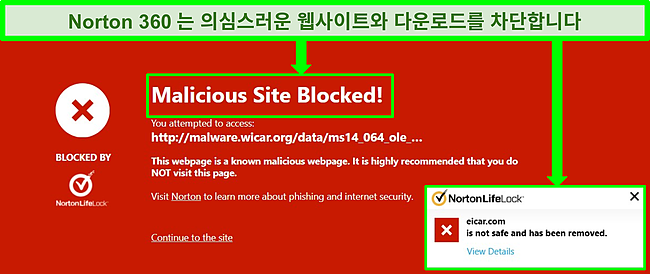
Norton은 24시간 라이브 채팅, 전화 지원, 온라인 지식 기반을 통해 훌륭한 고객 지원을 제공하고 있습니다. Norton의 라이브 채팅을 통해 도움이 필요할 때마다 몇 분 만에 상담원과 연결할 수 있었으며, 상담원은 질문에 대해 유용한 답변을 제공했습니다.
Norton은 연간 최저 $29.99의 가격으로 구독이 가능하며 플랜은 다음과 같이 구분되어 있습니다.
- Antivirus Plus: 바이러스 백신, 방화벽, 비밀번호 관리자, 2GB의 클라우드 저장소(미국 기준)를 제공하며 1대의 장치에서 사용할 수 있습니다.
- 360 Standard: 위의 모든 기능에 더해 VPN, 다크 웹 모니터링, PC SafeCam 기능을 제공하며 3대의 장치에서 사용할 수 있습니다.
- 360 Deluxe: Standard 플랜의 모든 기능에 더해 자녀 보호 기능, 프라이버시 모니터, 50GB의 클라우드 저장소(미국 기준)를 제공하며 5대의 장치에서 사용할 수 있습니다.
- 360 Select: 위의 모든 기능에 더해 250GB의 클라우드 저장소, 신원 정보 모니터링 기능을 제공하며 최대 10대의 장치에서 사용할 수 있습니다.
- 360 Advantage: 360 Select 플랜의 모든 기능에 더해 아이덴티티 락 기능을 제공합니다.
- 360 Ultimate Plus: 위의 모든 기능에 더해 500GB의 클라우드 저장소(미국 기준), 홈 타이틀 모니터링 기능을 제공하며 사용 가능 장치 수가 무제한입니다.
개인적으로 Norton이 최고의 Windows 7, 10, 11용 백신 프로그램이라고 생각하지만, 사람마다 생각이 다를 수 있습니다. 따라서 60일 환불 보장 정책을 통해 Norton을 직접 체험해 볼 것을 권장합니다. Norton의 환불 보장 정책을 테스트해 본 결과 환불 과정은 간단했으며, 라이브 채팅을 통해 고객 지원 팀에 환불을 요청하고 5-7 영업일 안에 환불을 받을 수 있었습니다. 또한 한국어로도 고객 지원 팀에 연락할 수 있습니다.
2. TotalAV: 멀웨어 보호 및 PC 성능 향상을 위한 최적화 도구를 제공하는 백신 프로그램
핵심 기능:
- 다양한 바이러스 스캔을 통해 맬웨어 100% 탐지
- 시스템 성능을 최적화하는 데 도움이 되는 스마트 스캔 제공
- 비밀번호 유출 여부를 확인할 수 있는 데이터 침해 확인 기능 제공
- 윈도우 11, 10, 8.1, 8, 7(SP1) 지원
- 30일 환불 보장 정책
TotalAV는 훌륭한 윈도우 바이러스 백신으로 맬웨어를 방지할 뿐만 아니라 시스템을 최적화하는 데도 도움이 됩니다. 개인적으로는 정크 파일을 제거하고 시작 프로그램을 비활성화하고 쿠키를 삭제해 시스템 속도를 높이는 스마트 스캔 기능이 특히 마음에 들었습니다.
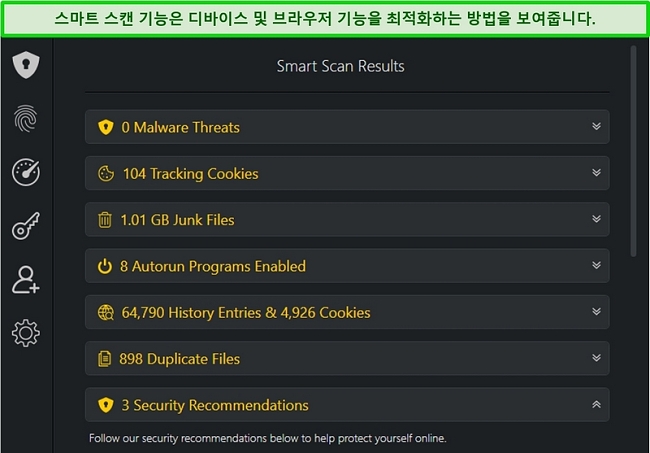
테스트 결과 TotalAV의 바이러스 스캔 기능을 통해 시스템에 숨긴 맬웨어를 100% 탐지하고 제거할 수 있었습니다. 스캔 속도가 상당히 빠르다는 장점이 있기는 하지만, Norton이 실시간 위협을 100% 탐지한다는 것과 비교하면 제로 데이 맬웨어 탐지율이 99%에 불과하다는 사실은 아쉬웠습니다.
TotalAV의 기본 제공 VPN의 성능도 훌륭했으며, 업계 표준 AES 256비트 암호화를 통해 사용자의 온라인 활동을 안전하게 보호합니다. 또한 VPN은 빠른 연결 속도를 제공하며 다양한 스트리밍 플랫폼에 접속할 수 있습니다. 테스트 결과 저와 제 팀은 TotalAV의 VPN을 통해 넷플릭스, 디즈니 플러스, 맥스, 아마존 프라임 비디오, 훌루에 접속할 수 있었습니다.
또한 TotalAV는 다음과 같은 보안 기능도 제공하고 있습니다.
- WebShield: 악성 웹사이트를 차단함으로써 온라인 보안을 유지합니다.
- 비밀번호 관리자: 사용자의 비밀번호와 로그인 정보를 안전하게 보호합니다. 다만 저장소 감사와 자동 동기화와 같은 기능은 제공되지 않습니다.
- 데이터 침해 테스트: 사용자의 비밀번호가 데이터 침해로 인해 유출되었는지를 확인합니다.
TotalAV는 연간 최저 $19.00의 저렴한 가격으로 구독이 가능하며 현재 다음과 같은 플랜을 제공하고 있습니다.
- Antivirus Pro: 바이러스 백신, WebShield 기능, 최적화 도구를 제공하며 3대의 장치에서 사용할 수 있습니다.
- Internet Security: Antivirus Pro 플랜의 모든 기능에 더해 VPN을 제공하며 최대 3대의 장치에서 사용할 수 있습니다.
- Total Security: Internet Security 플랜의 모든 기능에 더해 광고 차단 기능과 비밀번호 관리자를 제공하며 최대 6대의 장치에서 사용할 수 있습니다.
또한 TotalAV는 수동 맬웨어 스캔과 기본 웹 보호 기능이 포함된 무료 플랜도 제공하고 있습니다. 하지만 실시간 보호 기능과 다른 유용한 기능이 포함되어 있지 않기에 종합적인 보안을 확보하기에는 적합하지 않습니다.
TotalAV는 30일 동안 위험 부담 없이 체험할 수 있는데, 환불 보장 혜택이 제공되기 때문입니다. TotalAV 고객 지원팀에 전화하거나 이메일을 보내서 환불 요청할 수 있습니다. 저의 경우 고객지원팀에서 바로 환불 요청을 확인하고 2일 후에 구독료를 환불받았습니다.
3. McAfee: 추가 보안 기능을 제공하는 강력한 Windows용 백신 프로그램
핵심 기능:
- 스캔을 통해 100% 맬웨어 탐지
- 보안을 강화하기 위해 안전하고 커스터마이징이 가능한 방화벽 제공
- 온라인 보안을 위한 WebAdvisor 기능과 기본 제공 VPN 포함
- 윈도우 11 및 10 지원
- 30일 환불 보장 정책
McAfee는 보안 방화벽을 갖춘 효과적인 윈도우용 바이러스 백신으로 놀라운 맬웨어 탐지율을 자랑합니다. 또한 방화벽은 직관적인 인터페이스와 다양한 커스터마이징 옵션을 갖추고 있어 원하는 대로 설정을 변경할 수 있습니다.
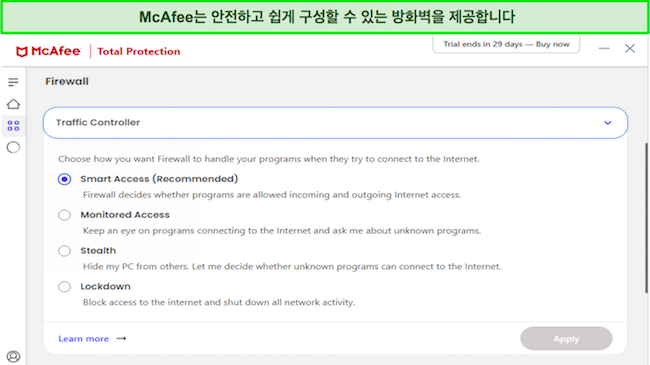
여러 번의 테스트 결과 McAfee의 스캔 기능은 모든 맬웨어를 탐지하고 제거했습니다. 하지만 스캔 속도는 Norton보다 느렸으며 신속 스캔은 5분, 심층 스캔은 1시간 이상이 소요되었습니다.
또한 McAfee는 다음과 같이 전반적인 보안을 향상할 수 있는 다양한 기능도 제공하고 있습니다.
- 웹 보호: 사용자를 악성 웹사이트와 피싱 사기로부터 안전하게 보호합니다.
- 기본 제공 VPN: AES 256비트 암호화로 사용자의 온라인 활동을 안전하게 보호합니다.
- 트래커 제거: 표적 광고를 위해 사용자의 온라인 활동을 모니터링하는 트래커와 기타 파일을 제거합니다.
- 네트워크 스캐너: 사용자의 네트워크를 모니터링하고 침입자가 있는 경우 알림을 전송합니다.
- 신원 정보 도난 방지: 사용자의 정보를 모니터링함으로써 신원 정보 도난을 방지합니다(미국, 캐나다, 멕시코, 영국 등 32개국에서 사용 가능).
- 자녀 보호: 자녀의 안전을 위해 자녀의 활동과 위치를 관리하고 모니터링합니다.
McAfee는 랜섬웨어 공격으로 인해 파일이 암호화되는 일을 방지하는 랜섬웨어 방지 기능도 제공하고 있습니다. 또한 랜섬웨어 롤백 기능을 통해 랜섬웨어에 감염되어 암호화된 파일을 복구할 수도 있습니다.
McAfee는 연간 최저 $39.99의 가격으로 구독이 가능하며 다음과 같이 다양한 플랜을 제공하고 있습니다.
- Total Protection Plus: 바이러스 백신, 웹 보호, 비밀번호 관리자, 방화벽, 신원 정보 모니터링, VPN, 파일 슈레더를 제공하며 최대 5대의 장치에서 사용할 수 있습니다.
- McAfee+ Premium: Total Protection Plus 플랜의 모든 기능에 더해 퍼스널 데이터 클린업 스캔 기능을 제공하며 최대 10대의 장치에서 사용할 수 있습니다.
- McAfee+ Advanced: McAfee+ Premium 플랜의 모든 기능에 더해 풀 서비스 퍼스널 데이터 클린업, 도난 지갑 보호, 월간 신용 보고 기능을 제공하며 100만 달러 규모의 신원 정보 도난 배상금을 보장합니다.
- McAfee+ Ultimate: McAfee+ Advanced 플랜의 모든 기능에 더해 크레딧 락, 일일 신용 보고 기능을 제공하며 25,000 달러 규모의 랜섬웨어 배상금을 보장합니다.
Windows 외의 플랫폼에서는 모든 보안 기능을 사용할 수 없다는 단점이 있기는 하지만, Windows용으로는 여전히 최고의 백신이라고 할 수 있습니다. Windows PC에서 McAfee를 사용해 보고 싶다면 30일 환불 보장 정책을 통해 모든 기능을 테스트해 볼 수 있습니다. 하지만 구독할 때 자동 갱신 플랜을 신청하지 않도록 주의해야 합니다. 자동 갱신 플랜을 신청하면 30일 동안만 환불이 가능하기 때문입니다. 환불 보장 정책을 테스트하기 위해 연락처를 적어 환불을 신청했으며, 10분 내에 고객 지원 상담사로부터 환불이 승인되었다는 전화를 받을 수 있었습니다. 또한 환불이 승인된 후 7일 만에 계좌로 환불 금액이 입금되었습니다. 또한 한국어로도 고객 지원 팀에 연락할 수 있습니다.
4. Intego: 효과적인 보안을 자랑하며 초보도 이용하기 쉬운 백신 프로그램
핵심 기능:
- 빠른 전체 스캔이 99.4%의 멀웨어를 효과적으로 찾아 제거합니다
- Deepclean 기능을 제공하여 레지스트리를 정리하고 메모리 문제를 해결하는 등의 작업을 수행합니다
- 매우 직관적이고 초보도 사용하기 쉬운 앱을 제공합니다
- 윈도우 11, 윈도우 10, 윈도우 8.1, 윈도우 8, 윈도우 7에서 이용 가능합니다
- 30일 환불 보장을 제공합니다.
최고의 macOS 백신 프로그램으로 종종 간주되는 Intego는 윈도우 시스템에 탁월한 보안을 제공합니다. 멀웨어를 찾아 제거하는 효과적인 바이러스 스캔, 신뢰할 수 있는 실시간 보안을 제공하며 초보자도 쉽게 사용할 수 있는 매우 직관적인 앱을 통해 시스템을 보호합니다.
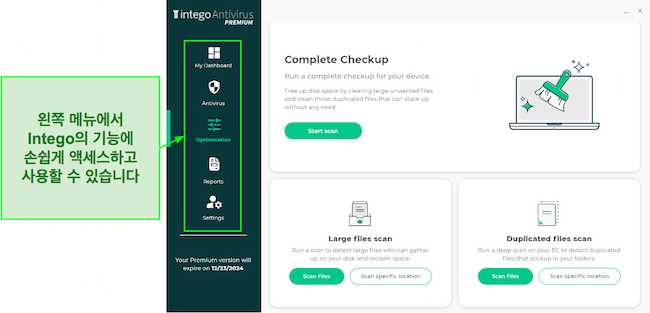
테스트한 결과, Intego의 바이러스 스캔이 윈도우 시스템을 99.4%의 멀웨어로부터 보호했습니다. 안타깝게도 Intego의 윈도우 앱에는 MacOS 앱의 최고 기능 중 하나인 양방향 NetBarrier 방화벽이 없습니다. 또한 Intego에서 전체 스캔을 완료하는 데 한 시간 넘게 걸린 반면, Norton에서 동일한 검사를 완료하는 데 20분밖에 걸리지 않았습니다.
Intego를 이용하면 윈도우 성능 및 보안을 개선하기 위해 다음의 툴을 이용할 수 있습니다.
- Intego 예방 엔진(Prevention Engine) – 프로세스 동작을 모니터링하여 의심스러운 활동을 감지하고 제로 데이 멀웨어를 차단합니다.
- 전체 검사(Complete Checkup) – 불필요한 파일을 찾아 제거하여 시스템 공간을 확보합니다.
Intego는 윈도우의 안전을 보호하기 위한 Personal, Family, Extended 플랜을 제공합니다. 이러한 플랜들은 각각 1대, 3대, 5대 윈도우 PC를 보호하며 Extended 플랜이 가성비가 가장 뛰어납니다. 합리적인 가격으로 1년 동안 5대 기기를 보호할 수 있기 때문이죠. 이러한 플랜들의 유일한 차이점은 연결 가능한 기기 개수이므로 어떤 플랜을 선택하든지 모든 기능을 누릴 수 있습니다.
환불 보장 혜택 덕분에 30일 동안 위험 부담 없이 Intego를 체험할 수 있습니다. 체험해보고 만족하지 못하면, 30일 환불 기간 이내로 환불받을 수 있습니다. 제가 직접 테스트해본 후 환불 요청을 제출한 지 10일도 안 돼서 구독료를 환불받았습니다. 또한 윈도우용 7일 무료 체험판이 있으므로 Intego의 프리미엄 기능을 체험할 수 있는 시간은 충분합니다.
5. Bitdefender: Windows PC에 최적화된 다양한 보안 기능을 제공하는 백신 프로그램
핵심 기능:
- 모든 맬웨어를 탐지할 수 있는 다양한 바이러스 스캔 기능 제공
- 중요 파일을 안전하게 보호할 수 있는 랜섬웨어 방지 기능 포함
- 추가적인 보안을 위해 커스터마이징이 가능한 보안 방화벽 제공
- 윈도우 11, 10, 8.1, 8, 7(SP1) 지원
- 30일 환불 보장 정책
Bitdefender는 윈도우 장치를 안전하게 보호하기 위한 다양한 보안 기능과 바이러스 스캔 기능을 제공합니다. 테스트 결과 Bitdefender의 스캔 기능은 시스템의 맬웨어를 전부 탐지했습니다. 또한 Bitdefender는 사용자의 전반적인 보안을 개선할 수 있도록 다음과 같은 도구를 제공하고 있습니다.
- 기본 제공 VPN: AES 256비트 암호화와 Hotspot Shield의 독자적인 Catapult Hydra 프로토콜을 통해 온라인 보안을 유지하고 빠른 연결 속도를 제공합니다. encryption and Hotspot Shield’s proprietary Catapult Hydra protocol.
- 비밀번호 관리자: 비밀번호와 기타 중요 정보를 안전하게 보관할 수 있는 저장소를 제공합니다.
- 커스터마이징 가능한 방화벽: 시스템의 최전선 방어벽 역할을 하며 다양한 커스터마이징 옵션이 제공됩니다.
- 랜섬웨어 복구: 중요 파일을 백업하고 랜섬웨어 공격 발생 시 파일을 복구합니다.
- 자녀 보호: 자녀의 활동을 모니터링하고 콘텐츠를 필터링하고 지오펜싱 기능으로 자녀의 위치를 추적함으로써 자녀를 안전하게 보호합니다.
또한 Bitdefender의 실시간 보안 기능은 제로 데이 위협의 100%를 차단하는 데 성공했습니다. 하지만 제로 데이 맬웨어를 100% 차단한 Norton의 실시간 보호 기능과 비교하면 약간 아쉬운 성능입니다.
Bitdefender는 연간 최저 $29.99의 가격으로 구독이 가능합니다. 다만 1년이 지나면 구독료가 인상된다는 점에는 유의해야 합니다. 현재 Bitdefender는 다음과 같은 플랜을 제공하고 있습니다.
- Antivirus Plus: 핵심 바이러스 백신 기능과 일일 200MB의 데이터를 제공하는 VPN이 포함되어 있으며 1대의 장치에서 사용할 수 있습니다(윈도우 전용).
- Internet Security: Antivirus Plus 플랜의 모든 기능에 더해 프라이버시 방화벽과 자녀 보호 기능을 제공하며 3대의 장치에서 사용할 수 있습니다(윈도우 전용).
- Total Security: Internet Security 플랜의 모든 기능에 더해 최적화 도구를 제공하며 최대 5대의 장치에서 사용할 수 있습니다(모든 플랫폼 지원).
- Premium Security: Total Security 플랜의 모든 기능에 더해 비밀번호 관리자와 무제한 VPN을 제공하며 최대 10대의 장치에서 사용할 수 있습니다.
- Ultimate Security: Premium Security 플랜의 모든 기능에 더해 신원 정보 모니터링 기능을 제공합니다.
가성비가 가장 뛰어난 플랜은 연간 $49.99의 가격으로 구독할 수 있는 Total Security 플랜입니다. 해당 플랜은 5대의 장치에서 사용할 수 있으며 모든 플랜을 제공하기에 윈도우 시스템뿐만 아니라 모바일 장치도 보호할 수 있습니다.
Bitdefender의 첫 해 구독 옵션의 가성비는 좋은 편이며 환불 보장 정책을 통해 30일간 무료로 체험할 수도 있습니다. 환불을 받으려면 고객 지원 사이트에서 이메일을 보내기만 하면 됩니다. 며칠 안에 이메일 답변을 받을 수 있었으며 환불 요청이 승인된 후 5일 안에 환불을 받을 수 있었습니다.
6. Panda Dome: 감염된 PC를 복구할 수 있는 백신 프로그램
핵심 기능:
- 바이러스 스캔 기능을 통해 98%의 맬웨어 탐지 및 제거
- 도난 장치를 찾을 수 있는 도난 방지 기능 제공
- 피싱 사기와 악성 파일 다운로드 방지
- 윈도우 11, 10, 8.1, 8, 7, 비스타, XP(SP3) 지원
- 30일 환불 보장 정책
Panda는 윈도우 시스템을 안전하게 보호하기 위한 다양한 보안 기능을 제공합니다. Panda에는 윈도우 장치를 사이버 위협으로부터 안전하게 보호하기 위한 다양한 보안 기능과 실시간 보호 기능과 바이러스 스캔 기능이 포함되어 있습니다.
테스트 결과 Panda는 스캔을 통해 98%의 맬웨어를 탐지하고 제거했습니다. 모든 맬웨어를 탐지하고 제거하는 Norton보다는 낮은 성능이지만 다른 제품과 비교하면 평균 이상의 성능이라고 할 수 있습니다.
Panda는 맬웨어 스캔과 실시간 보호 기능 외에도 다음과 같이 윈도우 시스템을 안전하게 보호할 수 있는 기능을 제공하고 있습니다.
- 웹 보호: 시스템을 감염시킬 수 있는 악성 웹사이트 접속을 차단합니다.
- 기본 제공 VPN: 업계 표준 AES 256비트 암호화로 사용자의 온라인 활동을 안전하게 보호합니다.
- 파일 슈레더: 다른 사람이 액세스하지 못하도록 중요 파일을 안전하게 제거합니다.
- 파일 암호화: 다른 사람이 액세스하지 못하도록 중요 파일을 암호화하고 비밀번호로 보호합니다.
- 도난 방지: 도난당한 장치의 위치를 파악할 수 있도록 돕습니다.
- 와이파이 보호: 침입자가 있는지 확인하기 위해 와이파이 네트워크를 모니터링합니다.
Panda는 자녀 보호 기능도 제공하지만 기본적인 웹사이트 필터링 기능만 포함되어 있습니다. Norton의 자녀 보호 기능과 달리 Panda에서는 스크린 타임을 제한하거나 자녀의 앱 사용을 적절히 모니터링할 수 없습니다.
Panda는 연간 최저 $22.50의 가격으로 구독이 가능하며 다음과 같은 플랜을 제공하고 있습니다.
- Essential: 바이러스 백신 기능, 일일 150MB의 데이터를 제공하는 VPN, 와이파이 보호 기능을 제공합니다.
- Advanced: Essential 플랜의 모든 기능에 더해 자녀 보호 기능과 신원 정보 보호 기능을 제공합니다.
- Complete: Advanced 플랜의 모든 기능에 더해 최적화 도구와 비밀번호 관리자를 제공합니다.
- Premium: Complete 플랜의 모든 기능에 더해 무제한 VPN과 최우선 고객 지원을 제공합니다.
가성비가 가장 높은 플랜을 원한다면 연간 $40.50를 지불하고 Premium 플랜을 구독할 것을 추천합니다. Panda의 모든 플랜은 장치 수 ∞ 대신 사용하는 장치 수에 따라 구독료가 상승합니다.
환불 보증 정책을 이용하면 Panda를 30일 동안 위험 부담 없이 체험할 수 있습니다. 제품이 마음에 들지 않는 경우 웹 양식을 통해 손쉽게 환불을 신청할 수 있으며, 테스트 결과 환불 요청을 접수한 후 8일 만에 환불금을 수령할 수 있었습니다.
7. Avira: Windows 대상 멀웨어에 대한 강력한 보호를 제공하는 백신 프로그램
핵심 기능:
- 바이러스 스캔을 통해 100%의 맬웨어를 탐지 및 제거
- 시스템 성능을 개선할 수 있는 최적화 도구 포함
- 추가적인 보안을 위해 기본 제공 VPN과 비밀번호 관리자 등의 기능 제공
- 윈도우 11, 10, 8.1, 8, 7(SP1) 지원
- 60일 환불 보증 정책
Avira는 시스템 성능 저하 없이 윈도우 장치를 안전하게 보호하는 바이러스 백신입니다. Avira는 다양한 바이러스 스캔 기능을 갖춘 클라우드 기반 바이러스 백신으로, 다음과 같이 시스템 성능을 최적화하고 보안을 강화하는 데 도움이 되는 기능을 제공하고 있습니다.
- 기본 제공 VPN: AES 256비트 암호화로 연결을 암호화함으로써 사용자를 안전하게 보호합니다.
- 비밀번호 관리자: 비밀번호를 안전하게 저장하고 사용할 수 있습니다.
- 파워 클리너: 정크 파일을 제거해 시스템 공간을 확보합니다.
- 소프트웨어 업데이트: 최신 소프트웨어 업데이트를 통해 취약점을 수정합니다.
- 하이퍼 부스트: 다양한 최적화를 통해 윈도우 부팅 시간을 개선합니다.
Avira는 효과적인 바이러스 스캔 기능도 제공하고 있으며 테스트 결과 100%의 맬웨어를 탐지하는 데 성공했습니다. 다만 빠른 스캔 속도와 100%의 탐지율을 자랑하는 Norton에 비해서는 약간 아쉬운 성능입니다.
Avira의 장점 중 하나는 무료 플랜을 제공한다는 것으로, 무료 플랜에는 바이러스 스캔, 실시간 보호, 일일 500MB의 데이터를 제공하는 VPN이 포함되어 있으며 1대의 장치에서 사용할 수 있습니다. 유료 플랜은 연간 최저 $26.99의 가격으로 구독이 가능하며, 제공되는 플랜은 다음과 같습니다.
- Antivirus Pro: 방화벽, 핵심 바이러스 백신 기능, 일일 150MB의 데이터를 제공하는 VPN을 제공하며 1대의 장치에서 사용할 수 있습니다.
- Internet Security: Antivirus Pro 플랜의 모든 기능에 더해 비밀번호 관리자와 소프트웨어 업데이트 기능을 제공합니다(윈도우 전용).
- Prime: Internet Security 플랜의 모든 기능에 더해 무제한 VPN과 최적화 도구를 제공합니다(모든 플랫폼 지원).
가장 가성비가 뛰어난 플랜은 연간 $59.99로 구독이 가능한 Prime 플랜이며, 환불 보증 정책을 이용하면 Avira를 60일 동안 위험 부담 없이 체험할 수도 있습니다. 환불은 이메일을 통해 손쉽게 신청할 수 있으며 테스트 결과 환불 요청 후 24시간 내에 환불금을 수령할 수 있었습니다.
경고! 피해야 할 백신 프로그램 TOP 2
1.AVG 및 Avast
AVG 및 이의 모기업인 Avast는 백신 프로그램으로 보안과 프라이버시를 개선합니다. 하지만, 이 두 업체 모두 방대한 양의 사용자 데이터(이름 및 주소 포함)를 수집하여 유명 기업에 팔아넘겨 수익을 낸 것이 발각되었다고 합니다. 그러니 AVG 또는 Avast 백신 프로그램을 기기에 다운로드하지 않는 것이 좋습니다.
2.Microsoft Defender
Microsoft Defender는 모든 윈도우 기기에 무료로 탑재 및 제공되는 백신 프로그램입니다. 하지만, 최신 위협으로부터 PC를 보호하기에는 충분하지 않습니다. 업데이트도 불규칙적이어서 제로 데이 공격을 막아낼 수 없어, 사용자는 멀웨어에 고스란히 노출됩니다.
비교 표: 2024년 최고의 Windows용 백신 프로그램
| Norton | TotalAV | McAfee | Intego | Bitdefender | Panda | Avira | |
| 스캔을 통한 악성 코드 탐지 | 100% | 100% | 100% | 99.4% | 100% | 98% | 100% |
| 실시간 멀웨어 보호 | 100% | 100% | 100% | 99.4% | 100% | 98% | 100% |
| VPN | ✔ | ✔ | ✔ | ✘ | ✔ | ✔ | ✔ |
| 사용자 지정 방화벽 | ✔ | ✘ | ✔ | ✘ | ✔ | ✔ | ✘ |
| 자녀 보호 기능 | ✔ | ✘ | ✔ | ✘ | ✔ | ✔ | ✘ |
| 기기 | 10 | 6 | 10 | 5 | 10 | ∞ | 5 |
| 최저가 | $29.99 | $19.00 | $39.99 | $19.99 | $29.99 | $22.50 | $26.99 |
| 환불 보장 | 60일 | 30일 | 30일 | 30일 | 30일 | 30일 | 60일 |
윈도우에서 바이러스 백신을 설치하고 사용하는 6단계 방법
윈도우 시스템에서 바이러스 백신을 설치하고 사용하는 방법은 다음과 같습니다. 최상의 맬웨어 탐지 성능을 원한다면 Norton으로 PC를 보호할 것을 추천합니다.
- 원하는 플랜 구독: Norton의 플랜을 살펴보고 원하는 플랜의 구독(Subscribe Now) 버튼을 클릭합니다.
![Norton의 요금제 스크린샷]()
- Norton 다운로드: 구독 및 설치 파일 다운로드 후 Norton 웹 포털에 로그인합니다.
![Norton의 요금제 스크린샷]()
- Norton 설치: Norton 설치 파일을 실행해 시스템에 Norton을 설치합니다.
![Windows에서 진행 중인 Norton 설치를 보여주는 스크린샷]()
- 스캔 옵션 열기: Norton의 스캔 옵션은 장치 보안(Device Security) 옆의 드롭다운 메뉴에서 확인할 수 있습니다.
![Norton의 검사 옵션 메뉴에 액세스하는 방법을 보여주는 스크린샷]()
- 심층 스캔 시작: 심층 스캔(Full Scan)을 클릭하고 확인(Go) 버튼을 클릭하면 시스템의 맬웨어를 스캔합니다.
![Norton의 전체 검사를 시작하는 방법을 보여주는 스크린샷]()
- 위협 제거: 스캔이 완료될 때까지 기다린 후 탐지된 위협을 제거 또는 격리하고 종료(Finish) 버튼을 클릭해 스캔을 종료합니다.
![Norton의 전체 검사를 완료하는 방법을 보여주는 스크린샷]()
백신 프로그램 테스트 방식 및 순위 선정 기준
Microsoft Defender보다 효율적이며 보안 측면에서 업계 표준 이상의 성능을 제공하는 소프트웨어들로 목록을 구성했습니다. 테스트는 다음과 같은 기준에 따라 진행되었습니다.
- 강력한 안티바이러스 엔진: 최신 멀웨어 중 상당수가 Windows를 대상으로 공격을 진행하므로 강력한 멀웨어 감지 및 차단 기능을 보유하고 있는지를 살펴야 합니다. 테스트를 통해 각 백신이 Windows PC에서 업계 표준인 99.1% 이상의 탐지율을 제공하는지 확인했습니다.
- 빠른 속도: 일반적으로 안티바이러스 스캔을 실행하면 PC의 성능이 저하됩니다. 하지만 목록의 백신 프로그램 중 일부는 높은 효율성을 보여주었으며 PC의 성능에도 영향을 미치지 않았습니다. 또한 백신이 최소한의 알림으로 백그라운드에서 조용히 실행될 수 있는지를 테스트했으며, 전반적으로 스캔에 소요되는 시간도 테스트했습니다.
- 추가 기능: 많은 백신이 보안 등의 다양한 목적을 위한 추가 기능을 제공하지만 추가 기능의 품질이 항상 뛰어난 것은 아닙니다. 백신에 VPN, 비밀번호 관리자, 파일 슈레더 등의 추가 기능이 포함되어 있는 경우 테스트를 통해 각 기능의 유용성을 점검했습니다.
- 가성비: 목록에 포함된 백신의 가격은 대개 비싼 편입니다. 하지만 다행히 목록의 모든 백신은 환불 보장 정책을 실시하고 있으며 사용 중 마음에 들지 않을 경우 환불을 받을 수 있습니다.
자주 묻는 질문: PC, 노트북, 태블릿에서 Windows용 백신 프로그램 사용하기
윈도우에서 바이러스 백신을 사용해야 하나요?
바이러스 백신을 사용하면 컴퓨터 속도가 느려지나요?
Microsoft Defender는 성능이 뛰어난 바이러스 백신인가요?
Microsoft Defender는 나쁘지 않은 바이러스 백신이라고 할 수 있습니다. 하지만 종합적인 보안을 위해서는 프리미엄 바이러스 백신을 구독하는 것이 좋습니다. Microsoft Defender는 완벽한 맬웨어 탐지 성능을 제공하지 않으며 커스터마이징 가능한 방화벽, 기본 제공 VPN 등 완벽한 보안을 위한 기능이 포함되어 있지 않습니다.
Microsoft Defender는 기본적인 보안에는 적합한 제품이지만, 제로 데이 맬웨어를 차단하거나 검색 활동을 암호화하거나 온라인에서 신원 정보를 안전하게 보호하는 데는 크게 도움이 되지 않습니다.
최고의 윈도우용 바이러스 백신은 무엇인가요?
시중에는 다양한 윈도우용 바이러스 백신이 존재합니다. 그중 최고의 바이러스 백신은 Norton으로, Norton은 완벽한 맬웨어 탐지 능과 뛰어난 보안 기능과 신속한 고객 지원을 제공합니다.
또한 환불 보증 정책을 이용하면 Norton을 60일 동안 위험 부담 없이 체험해 볼 수도 있습니다. 테스트 결과 환불 과정은 간편했으며 환불 과정은 Norton 심층 리뷰에서 확인할 수 있습니다.
유료 바이러스 백신 대신 무료 제품을 사용해도 되나요?
최고급 백신 프로그램을 이용해 Windows 10/11 PC를 보호하세요
대부분의 멀웨어는 Windows 소프트웨어의 취약점을 공격하도록 설계되었으며, 이 때문에 최고급 백신으로 PC를 보호하는 것이 중요합니다. 많은 백신 프로그램 회사가 자사 제품이 최고라고 주장하지만, 정말로 어떤 백신이 최고인지는 알기 힘듭니다. 이에 따라 다양한 백신에 대한 테스트를 진행하게 되었으며, 테스트 결과 최고의 Windows 10/11용 백신으로 Norton를 선정하게 되었습니다.
Norton는 종합적인 실시간 멀웨어 보호를 제공하며, Windows의 철저한 보안을 위해 다양한 고급 추가 기능도 제공합니다. 또한 Norton는 60일 환불 보장 정책을 실시하고 있으며, 환불 보장 정책을 통해 요금 걱정 없이 60일 동안 Norton를 사용해 볼 수 있습니다. 사용해 보고 마음에 들지 않는다면 환불을 신청할 수 있으며, 환불 과정도 간단합니다.









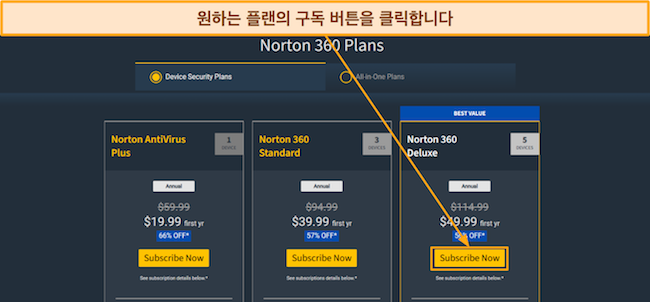
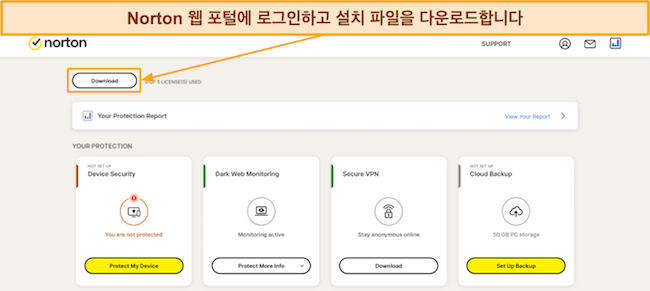
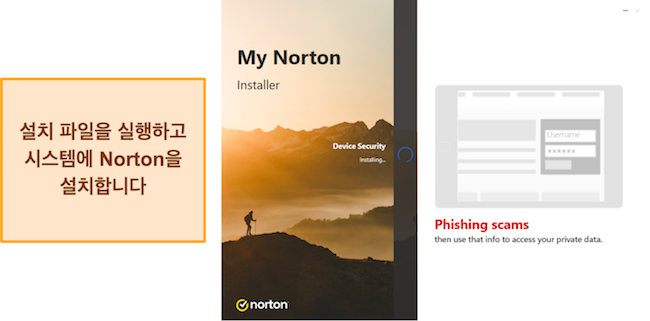
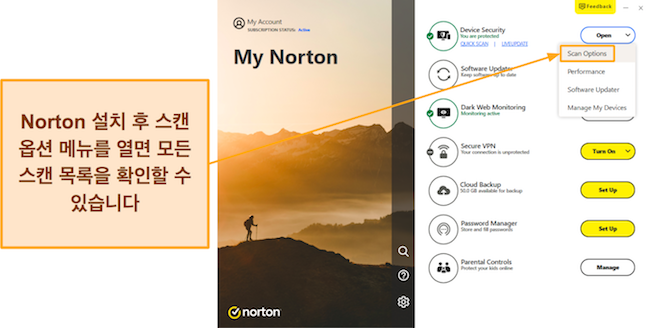
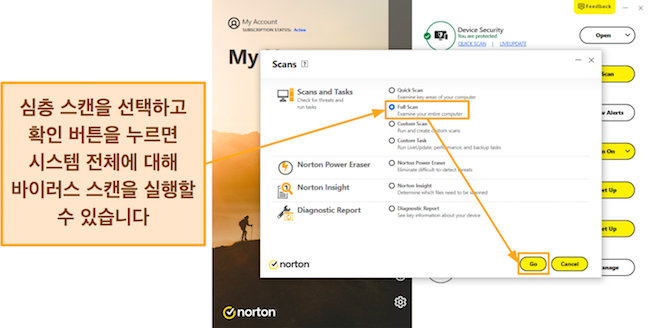
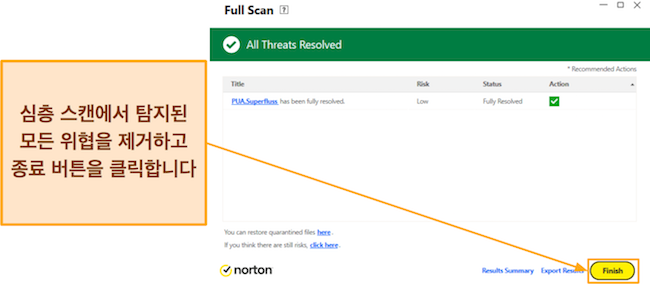




댓글 달기
취소